
Taula de continguts:
- Pas 1: entrar en el cas
- Pas 2: comenceu des del principi …
- Pas 3: racons principals
- Pas 4: Perill, Will Robinson
- Pas 5: èxit! Fracàs …
- Pas 6: prepareu el connector UART
- Pas 7: trepant, nadó, trepant
- Pas 8: anoteu-vos
- Pas 9: connecteu-lo
- Pas 10: UART Grappling Hook of Doom
- Pas 11: mostreu el vostre treball
- Pas 12: i ja hem acabat
- Autora John Day [email protected].
- Public 2024-01-30 08:16.
- Última modificació 2025-01-23 14:38.


El BT HomeHub 5a és un encaminador bastant decent, un cop obert, connecteu-lo a la interfície UART i torneu a projectar el firmware amb alguna cosa com OpenWRT / LEDE.
Però entrar-hi no és trivial i vaig decidir facilitar l'accés al port UART en el futur.
Aquest instructable no tracta del procés de repetició, que es documenta en un altre lloc, sinó que és la manera d’entrar a la cloïssa i deixar les coses accessibles i no massa lletges després.
Pas 1: entrar en el cas



La caixa de plàstic pot ser difícil d’obrir si no teniu un mapa mental d’on es col·loquen els diferents clips i com obrir-los sense danys.
James Finnie va publicar un vídeo de Youtube sobre el procés que va passar, que vaig seguir, així que definitivament també hauríeu de veure-ho.
En aquestes fotos he marcat les ubicacions al voltant del cas on us heu de centrar.
Pas 2: comenceu des del principi …

Comenceu fent lliscar una fina tira de plàstic a la part superior de la caixa, inclinada cap avall i cap a la part posterior. Això alliberarà quatre clips al llarg de la vora superior. Deixeu-hi alguna cosa per evitar que es tornin a tancar mentre feu les cantonades superiors.
Pas 3: racons principals



Un espuder metàl·lic és només el que es pot lliscar per sota de la vora superior de la caixa i aixecar la palanca, deixant anar les cantonades superiors. Ara tota la vora superior és gratuïta i podeu recuperar les falques de plàstic.
Pas 4: Perill, Will Robinson




Aquest és el pas que donarà lloc, com a mínim, a una pestanya trencada, tret que tingueu més sort que jo.
Col·loqueu el spudger a la bretxa entre les motllures anteriors i posteriors, en angle recte amb la part posterior del router.
Cal que premeu-lo fermament i intenteu tirar el motlle frontal de la caixa cap endavant al voltant del motlle posterior, estirant el motlle posterior cap al costat que deixi anar el clip a l'interior.
És possible que hi hagi una manera infal·lible que garanteixi que els clips no es trenquin mai; no he trobat aquest mètode.
Repetiu per l'altre costat.
Pas 5: èxit! Fracàs …


Vegeu els resultats dels meus esforços amb puny de pernil. Podeu gestionar 4 clips intactes? Si és així, enhorabona.
Pas 6: prepareu el connector UART



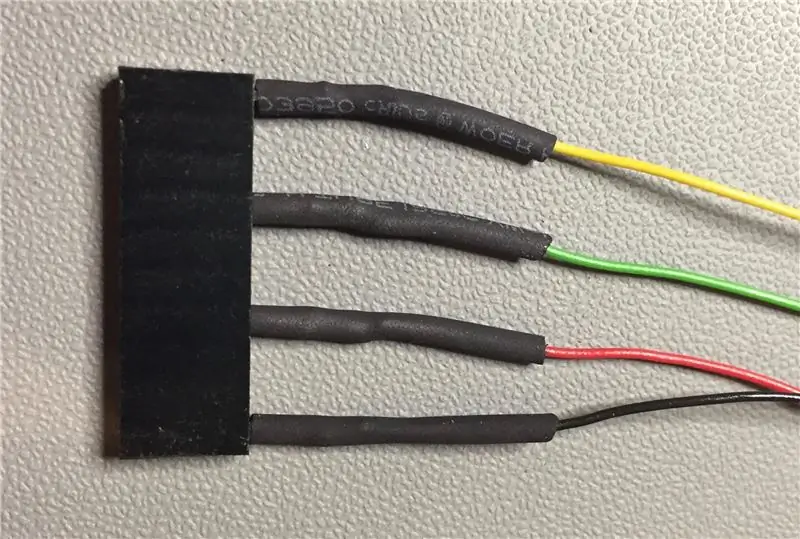
Es tracta d’una capçalera femenina estàndard d’apilament de pas de 0,1 polzades de 10 pins, que s’utilitza habitualment per als escuts Arduino.
Traieu els passadors 2, 3, 5, 6, 8 i 9, deixant només 1, 4, 7 i 10 i alguns forats oberts de gran utilitat, més sobre els posteriors. Soldeu alguns cables i assegureu-vos que no hi hagi treballs metàl·lics exposats a l’interior de la caixa.
Pas 7: trepant, nadó, trepant




Molt acuradament i a mà (perquè la placa lògica espera just a sota perquè rellisqui el vostre trepant) Proveu forats de 3 mm a la part frontal de la reixa de ventilació superior (ranures 1, 3, 5 i 7 comptant des de l’esquerra) mentre mireu des de la part posterior del router.
Pas 8: anoteu-vos




Utilitzeu una línia de pesca de niló monofilament enganxada a través de les ranures de ventilació 1, 2 i 6, 7.
Passeu la línia per la capçalera de 10 pins als forats 2, 3 i 8, 9.
Assegureu-vos que la capçalera estigui cap a l'interior de la caixa, feu lliscar una capçalera que coincideixi per assegurar-vos que hi pugueu connectar i, a continuació, feu nus i / o cola calenta per a la vostra satisfacció.
Pas 9: connecteu-lo
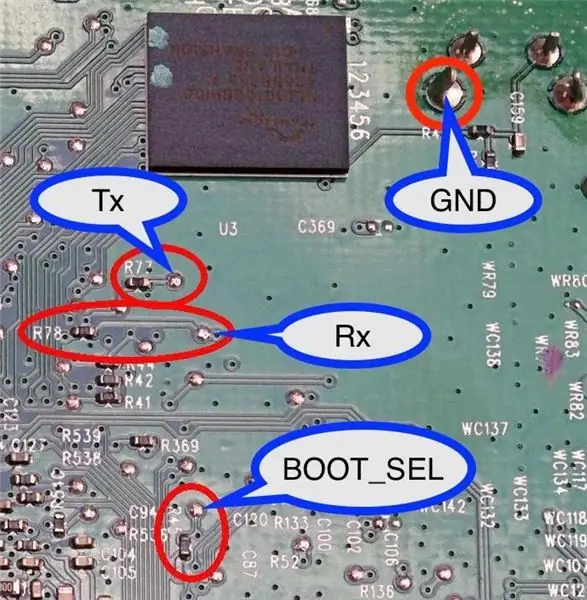

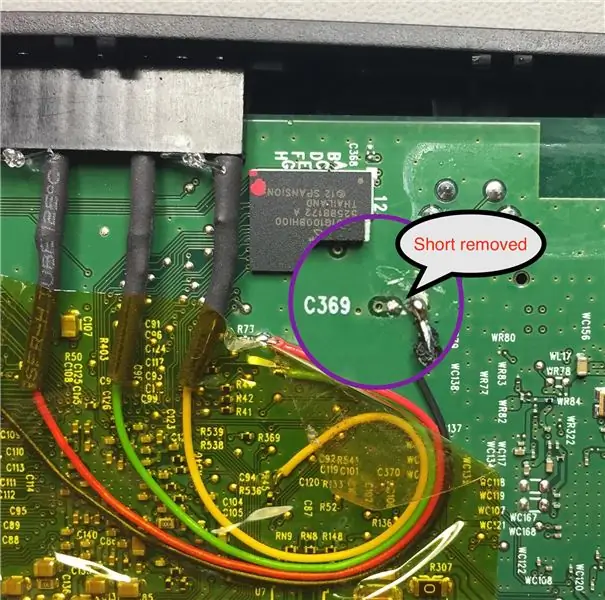
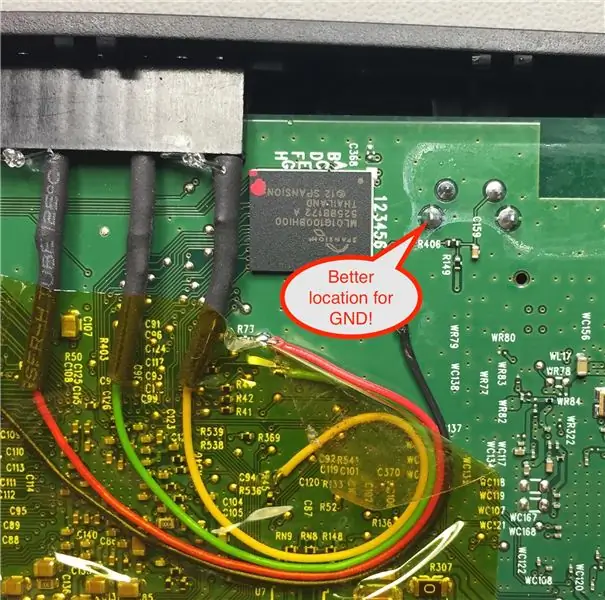
Hi ha altres guies disponibles (per exemple, la secció Serial de la pàgina OpenWRT) per connectar els 4 cables (Tx, Rx, GND i BOOT_SEL).
Per descomptat, vaig ser descarada i ximple, i vaig crear un pont de soldadura amb el cable GND negre a prop de C369 que va impedir l'arrencada del router. Així que vaig haver de tornar enrere i netejar-ho.
No sigueu com jo, feu la ruta més senzilla assenyalada per Bill i altres (i ara a la imatge principal d’aquest pas).
Soldeu al pin GND del commutador WPS (a dalt i a la dreta) !!
Pas 10: UART Grappling Hook of Doom




Aquest refugi és el meu propi invent, ho saps?
Em proporciona una manera d’enllaçar la connexió UART a la placa FTDI i després al cable USB al meu Mac, d’una manera que queda raonablement còmoda a l’HomeHub.
Soldar la capçalera del tauler FTDI amb un angle incomparable dóna lloc a que UGHD pugui abraçar el cas del HomeHub. Els que tinguin TOC que insisteixin en els angles rectes entre el connector i la placa quedaran decebuts quan no encaixi;-)
Els passadors que baixen cap al router han de ser bastant resistents i llargs per arribar al connector ocult. He recuperat alguns passadors llargs de la tira de capçalera masculina a masculina de 0,1 polzades, és possible que trobeu una font millor.
El botó de reinici de la part superior proporciona una manera senzilla d’interrompre la seqüència d’arrencada que és necessària quan s’instal·la per primera vegada el microprogramari OpenWRT / LEDE, però menys important després. Però després d’haver actualitzat 6 d’aquests HomeHubs, estic molt content d’haver inclòs aquest commutador de restabliment en lloc d’escurçar els cables nus.
S'adjunta el diagrama de circuits, un disseny de taulers i un disseny de Fritzing.org … però no és complicat, només canviant l'ordre dels pins de l'entrada a sortida i tenint el commutador momentani (normalment obert) entre GND i BOOT_SEL.
Pas 11: mostreu el vostre treball

Una etiqueta per recordar-me de quina manera van les coses i, per tant, sé quins HomeHubs he modificat i quins són virgo intacta. El més interessant d’aquest hack és que és difícil veure si no saps que hi és.
Ara podeu continuar fent flash el microprogramari i fer servir el HomeHub per a coses que BT mai no havia previst.
Pas 12: i ja hem acabat


Gràcies per llegir-lo, si us plau, comenteu si funciona bé o si podeu suggerir millores.
Recomanat:
Com convertir el vostre Raspberry Pi en una passarel·la d'accés remot: 6 passos

Com convertir el vostre Raspberry Pi en una passarel·la d’accés remot: Ei, nois! A la llum dels darrers esdeveniments, el nostre equip de remote.it ha estat treballant intensament idees de pluja d’idees per fer que el treball remot fos indolor i accessible. Hem creat la imatge de la targeta SD remote.itPi, que és una targeta SD que podeu posar en una nova
Control d’accés als aliments per a gats (ESP8266 + Servomotor + Impressió 3D): 5 passos (amb imatges)

Control d’accés als aliments per a gats (ESP8266 + Servomotor + impressió 3D): aquest projecte repassa el procés que vaig utilitzar per crear un bol automatitzat per a aliments per a gats, per al meu gat diabètic Chaz, ancian. Mira, necessita esmorzar abans d’obtenir la insulina, però sovint m’oblido de recollir el plat per menjar abans d’anar a dormir, cosa que
Com es crea un sistema de control de punts d'accés sense fils no autoritzats: 34 passos

Com es crea un sistema de control de punts d'accés sense fils no autoritzats: Saludos lectores. El present instructiu és un gu í a de com desenvolupar un sistema de monitoreo de punts d'accés inal á mbricos no autoritzats utilitzant un Raspberry PI.Este sistema ha estat desenvolupat com a part d'un treball d'inv
Accés a les dades de Solaredge mitjançant Python: 4 passos

Accés a les vostres dades Solaredge mitjançant Python: atès que les dades dels transformadors solaredge no s’emmagatzemen localment, sinó que volia utilitzar les meves dades localment als servidors de solaredge, d’aquesta manera puc utilitzar les dades en els meus propis programes. Us mostraré com podeu sol·licitar les vostres dades a les webs de solaredge
Flash OpenWrt / LEDE a un BT Homehub 5 amb un escuradents: 5 passos

Flash OpenWrt / LEDE a un BT Homehub 5 amb un palet: aquesta és una guia que mostra un nou mètode fàcil de soldar per connectar-se a la interfície UART en un BT Home Hub 5, tipus A. Això és necessari si voleu instal·lar el increïble " OpenWrt " firmware de recanvi (OpenWrt abans es coneixia com
